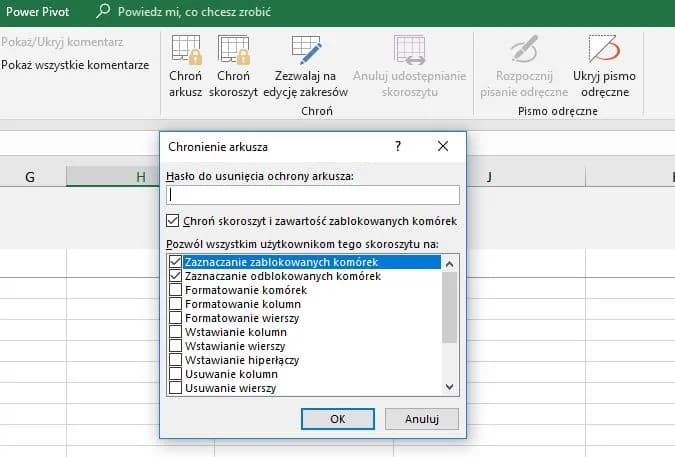Ukrywanie arkuszy w programie Excel to kluczowa funkcja pozwalająca chronić poufne dane. Proces można wykonać na kilka sposobów. Najprostszy wymaga jedynie kliknięcia prawym przyciskiem myszy. Bardziej zaawansowana metoda wykorzystuje kod VBA. Zabezpieczenie arkuszy jest szczególnie istotne w przypadku wrażliwych informacji biznesowych lub danych osobowych.
Najważniejsze informacje:- Arkusze można ukryć standardowo lub jako "bardzo ukryte" (very hidden)
- Podstawowe ukrycie wykonuje się w kilka sekund przez menu kontekstowe
- Zaawansowane ukrycie wymaga użycia edytora VBA
- Możliwe jest dodatkowe zabezpieczenie hasłem
- Żadna metoda nie gwarantuje 100% ochrony danych
Szybka metoda ukrywania arkusza w Excelu
Jak ukryć arkusz w Excelu w podstawowy sposób? To najprostsza metoda zabezpieczania danych. Standardowe ukrywanie pozwala szybko zamaskować wybrane arkusze przed przypadkowym dostępem. Jest to idealne rozwiązanie dla początkujących użytkowników.
- Kliknij prawym przyciskiem myszy na zakładkę arkusza
- Z menu kontekstowego wybierz opcję "Ukryj"
- Sprawdź czy arkusz zniknął z widoku
- Aby pokazać ukryty arkusz, kliknij prawym przyciskiem na dowolną zakładkę i wybierz "Odkryj"
Zaawansowane ukrywanie arkusza przez VBA
Visual Basic for Applications (VBA) oferuje znacznie skuteczniejszą metodę jak zabezpieczyć arkusz w Excelu. Dzięki tej metodzie arkusz staje się "bardzo ukryty" (Very Hidden) i nie pojawia się w standardowym menu odkrywania arkuszy.
Do wykorzystania tej metody potrzebny jest dostęp do edytora VBA, który otwieramy kombinacją klawiszy Alt + F11. W edytorze należy znaleźć właściwości arkusza i zmienić parametr "Visible" na "xlSheetVeryHidden".
- Naciśnij Alt + F11 aby otworzyć edytor VBA
- W oknie Project Explorer znajdź arkusz do ukrycia
- Otwórz okno Properties (F4)
- Znajdź właściwość "Visible"
- Zmień wartość na "xlSheetVeryHidden"
Jak sprawdzić czy arkusz jest poprawnie ukryty?
Weryfikacja ukrycia arkusza jest kluczowa dla bezpieczeństwa. Najprostszym sposobem jest próba odnalezienia go przez menu "Odkryj". Przy metodzie VBA arkusz nie powinien być widoczny na liście. Dodatkowo warto sprawdzić dostępność przez VBA.
Najczęstszymi błędami są: nieprawidłowe ustawienie właściwości "Visible" oraz brak zapisania zmian w projekcie VBA.
Zabezpieczanie ukrytych arkuszy hasłem
Jak chronić dane w Excelu jeszcze skuteczniej? Dodatkowa warstwa ochrony w postaci hasła znacząco zwiększa bezpieczeństwo. Zabezpieczenie hasłem uniemożliwia nieautoryzowany dostęp do kodu VBA. To kluczowe przy pracy z poufnymi danymi. Szczególnie ważne w środowisku korporacyjnym.
Aby dodać hasło do projektu VBA, należy w edytorze VBA wybrać Tools > VBAProject Properties, przejść do zakładki Protection i zaznaczyć "Lock project for viewing". Następnie ustaw silne hasło.
Szyfrowanie danych w ukrytym arkuszu
Jak zablokować arkusz Excel z wykorzystaniem szyfrowania? Szyfrowanie stanowi dodatkową warstwę zabezpieczeń. Można zaszyfrować zarówno pojedyncze komórki, jak i całe arkusze. To najbezpieczniejsza metoda ochrony poufnych informacji.
| Metoda | Poziom bezpieczeństwa | Trudność obejścia |
|---|---|---|
| Podstawowe ukrycie | Niski | Łatwa |
| VBA (Very Hidden) | Średni | Średnia |
| Szyfrowanie | Wysoki | Trudna |
Poziomy bezpieczeństwa w Excelu
Excel oferuje hierarchiczny system zabezpieczeń. Podstawowe ukrycie chroni przed przypadkowym dostępem, metoda VBA znacząco utrudnia odnalezienie arkusza, a szyfrowanie zapewnia najwyższy poziom ochrony. Każda kolejna warstwa zwiększa bezpieczeństwo danych.
Różnice między metodami są znaczące. Standard sprawdza się w codziennej pracy z niekrytycznymi danymi. Jak ukryć skoroszyt Excel z wrażliwymi informacjami? Wtedy należy zastosować VBA z szyfrowaniem.
Ograniczenia zabezpieczeń w Excelu
Każda metoda ma swoje słabości. Podstawowe ukrycie można łatwo ominąć. VBA wymaga znajomości edytora, ale doświadczony użytkownik może go odkryć. Nawet szyfrowanie nie gwarantuje 100% bezpieczeństwa przy słabym haśle.
Najczęściej próby obejścia zabezpieczeń wykorzystują narzędzia do łamania haseł lub manipulację kodem VBA.
Alternatywne sposoby ochrony danych
Jak chronić dane w Excelu używając innych metod? Możesz zastosować zabezpieczenie struktury całego skoroszytu. Warto też rozważyć eksport wrażliwych danych do dedykowanych formatów. Dodatkowo można wykorzystać zewnętrzne programy szyfrujące. Szczególnie skuteczna jest kombinacja różnych metod ochrony.
Jak odkryć ukryty arkusz
Odkrywanie ukrytych arkuszy w Excelu może być potrzebne przy przejmowaniu projektu lub utracie dostępu. W standardowym przypadku wystarczy kliknąć prawym przyciskiem myszy na dowolną zakładkę i wybrać opcję "Odkryj".
Ochrona całego skoroszytu Excel
Jak zabezpieczyć arkusz w Excelu wraz z całym skoroszytem? Kompleksowa ochrona wymaga zabezpieczenia struktury pliku. Jest to szczególnie istotne w przypadku współdzielonych dokumentów.
Zabezpieczenie skoroszytu aktywuje się w zakładce "Recenzja" > "Chroń skoroszyt". Można tam określić, jakie elementy mają być chronione. Warto też ustawić hasło główne dla całego pliku w opcjach zapisu.
Najczęstsze błędy podczas ukrywania arkuszy
Użytkownicy często popełniają podstawowe błędy przy ukrywaniu arkuszy w Excelu. Zapominają o zabezpieczeniu kodu VBA. Używają zbyt prostych haseł. Nie weryfikują skuteczności ukrycia. Pomijają dokumentację zastosowanych zabezpieczeń.
By uniknąć tych błędów, należy stosować kompleksowe podejście do zabezpieczeń i dokładnie testować każdą warstwę ochrony.
Ukrywanie wielu arkuszy jednocześnie
Jak schować arkusz w Excelu grupowo? Ta funkcja przydaje się przy zarządzaniu rozbudowanymi skoroszytami. Pozwala zaoszczędzić czas przy masowym ukrywaniu.
Zaznacz kilka arkuszy przytrzymując CTRL, kliknij prawym przyciskiem i wybierz "Ukryj". W VBA można zautomatyzować proces przez pętlę.
- Zawsze weryfikuj, czy wszystkie wybrane arkusze zostały ukryte
- Pamiętaj o pozostawieniu przynajmniej jednego widocznego arkusza
- Dokumentuj, które arkusze zostały ukryte grupowo
Zachowanie ukrytych arkuszy po zapisie
Status ukrytych arkuszy automatycznie zachowuje się podczas zapisywania pliku Excel. Warto jednak sprawdzić ustawienia autoodzyskiwania, by nie utracić konfiguracji zabezpieczeń. Po każdym zapisie należy zweryfikować, czy arkusze pozostały ukryte.
By upewnić się, że arkusze pozostaną ukryte, zapisz plik i otwórz go ponownie w celu weryfikacji.
Automatyzacja ukrywania arkuszy
Jak ukryć arkusz w Excelu automatycznie? Można stworzyć makro VBA do zarządzania widocznością. Przydatne przy cyklicznym ukrywaniu arkuszy. Automatyzacja zmniejsza ryzyko błędów ludzkich. Szczególnie użyteczna w dużych organizacjach.
Implementacja wymaga stworzenia procedury w VBA, która będzie wykonywana przy otwarciu pliku. Można też dodać przycisk do wstążki Excel, który będzie uruchamiał makro ukrywające.
Odzyskiwanie ukrytych arkuszy
W przypadku problemów z dostępem do ukrytych arkuszy w Excelu, istnieją procedury awaryjne. Można użyć specjalnych narzędzi do odzyskiwania. Zawsze warto mieć kopię zapasową przed wprowadzeniem zabezpieczeń.
Ustawienia bardzo ukrytego arkusza
Tryb "bardzo ukryty" różni się od standardowego ukrycia tym, że arkusz nie pojawia się w menu "Odkryj". Jak zamaskować arkusz Excel w ten sposób? Wymaga to użycia edytora VBA.
Konfiguracja trybu bardzo ukrytego wymaga zmiany właściwości Visible na xlSheetVeryHidden. Można to zrobić tylko przez edytor VBA. Ustawienie to jest trudniejsze do odkrycia przez przeciętnego użytkownika. Jest to preferowana metoda dla poufnych danych.
Synchronizacja zabezpieczeń między plikami
Przy przenoszeniu arkuszy między plikami, ustawienia zabezpieczeń nie zawsze są zachowywane. Konieczna jest weryfikacja po każdym przeniesieniu. Szczególnie ważne przy współdzieleniu plików.
By przenieść zabezpieczenia, należy skopiować nie tylko zawartość, ale także kod VBA i ustawienia ochrony. W przypadku bardzo ukrytych arkuszy, trzeba ponownie skonfigurować właściwości w nowym pliku.
Kopie zapasowe zabezpieczonych arkuszy
Tworzenie kopii zapasowych to kluczowy element ochrony danych w ukrytych arkuszach Excel. Regularny backup chroni przed utratą dostępu do ważnych informacji. Warto tworzyć kopie przed każdą zmianą zabezpieczeń. Szczególnie istotne przy pracy z krytycznymi danymi biznesowymi.
Proces tworzenia kopii powinien uwzględniać zachowanie wszystkich warstw zabezpieczeń, włącznie z ustawieniami VBA i hasłami. Najlepiej przechowywać kopie w osobnej, zabezpieczonej lokalizacji.
Udostępnianie plików z ukrytymi arkuszami
Jak ukryć arkusz w Excelu przed udostępnieniem? Należy dokładnie sprawdzić wszystkie zabezpieczenia. Warto rozważyć stworzenie osobnej wersji pliku. Udostępnianie powinno odbywać się przez bezpieczne kanały.
Przed wysłaniem pliku należy usunąć wrażliwe dane z właściwości dokumentu i historii zmian. Warto też rozważyć konwersję do formatu chronionego hasłem. To zapewni dodatkową warstwę bezpieczeństwa podczas przesyłania.
Zarządzanie dostępem do ukrytych arkuszy
Skuteczna kontrola dostępu to podstawa bezpieczeństwa ukrytych arkuszy w Excelu. Należy precyzyjnie określić, kto ma mieć dostęp do chronionych danych. Ważne jest dokumentowanie wszystkich uprawnień. Regularne przeglądy dostępu zwiększają bezpieczeństwo.
Uprawnienia powinny być przydzielane według zasady najmniejszych przywilejów.
Monitoring dostępu można realizować przez dzienniki zdarzeń i regularne audyty.
Aktualizacja zabezpieczeń arkusza
Regularna aktualizacja metod jak chronić dane w Excelu jest kluczowa. Warto zmieniać hasła co 90 dni. Należy śledzić nowe metody zabezpieczeń.
Proces aktualizacji powinien obejmować przegląd wszystkich warstw ochrony. To dobry moment na weryfikację skuteczności zastosowanych zabezpieczeń. Warto też sprawdzić, czy pojawiły się nowe luki w bezpieczeństwie.
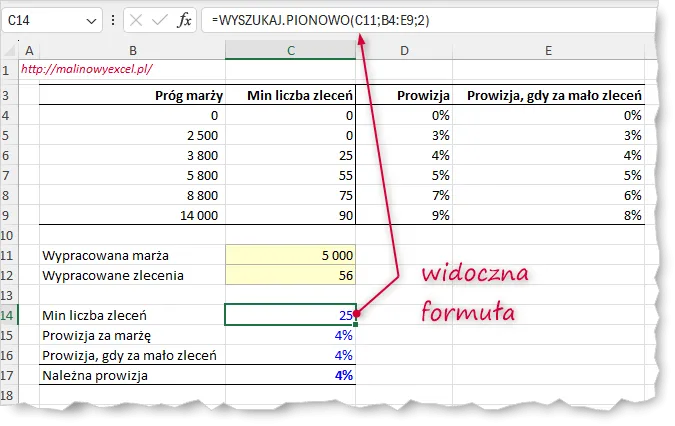
Eksport danych z ukrytych arkuszy
Bezpieczny eksport wymaga szczególnej ostrożności. Należy zachować wszystkie warstwy zabezpieczeń. Format docelowy musi obsługiwać podobny poziom ochrony.
Najpopularniejsze formaty to PDF z hasłem lub zaszyfrowany XLSX.
Kompleksowa ochrona danych w arkuszach Excel - co warto wiedzieć
Jak ukryć arkusz w Excelu skutecznie i bezpiecznie? Dostępnych jest kilka metod, od prostego ukrycia przez menu kontekstowe, po zaawansowane techniki wykorzystujące VBA i szyfrowanie. Każda z nich oferuje inny poziom zabezpieczeń, dostosowany do różnych potrzeb użytkowników.
Najbezpieczniejszą metodą jest połączenie trybu "bardzo ukrytego" (Very Hidden) w VBA z silnym hasłem i szyfrowaniem danych. Takie wielopoziomowe zabezpieczenie znacząco utrudnia nieautoryzowany dostęp do poufnych informacji. Pamiętaj jednak, że żadna metoda nie gwarantuje 100% ochrony - kluczowe jest regularne aktualizowanie zabezpieczeń i tworzenie kopii zapasowych.
Niezależnie od wybranej metody, jak chronić dane w Excelu, zawsze należy pamiętać o podstawowych zasadach bezpieczeństwa: używaniu silnych haseł, dokumentowaniu zastosowanych zabezpieczeń oraz regularnym testowaniu ich skuteczności. Warto też rozważyć dodatkowe metody ochrony, takie jak zabezpieczenie struktury całego skoroszytu czy eksport szczególnie wrażliwych danych do dedykowanych formatów zabezpieczonych.